笔记本运行时难免会产生不同程度的噪音,尤其在高负载情况下更为明显,长期处于这种环境中可能影响使用体验。为减少噪音干扰,可尝试清理散热口灰尘、调整电源管理设置、使用散热支架或在安静环境中运行轻负载任务,这些简单方法有助于有效降低噪音。
1、 笔记本运行时的噪音主要来自四个方面:散热风扇运转、机械硬盘读写、光驱工作以及电子元件运行。其中,电子元件产生的噪音极小,通常可以忽略;光驱虽然运转时声音较大,但多数用户日常较少使用,影响有限。因此,实际使用中,主要的噪音来源集中在散热风扇和机械硬盘。当笔记本进行高负荷任务时,风扇转速加快,噪音随之增大;而机械硬盘在读取或写入数据时也会发出一定的声响。这两者是用户最常感知到的噪声源头,尤其在安静环境中更为明显。了解这些有助于针对性地采取降噪措施,提升使用体验。

2、 笔记本在日常使用中产生的噪音主要来自风扇。风扇作为核心散热部件,负责排出机器运行时内部积聚的热量。当设备温度升高或持续运行时间较长时,风扇转速加快,工作频率提高,随之带来更大的运转噪音。因此,有效控制笔记本内部的发热量,不仅能提升散热效率,还能显著减少风扇工作负荷,从而降低整体运行噪音,改善使用体验。优化电源管理、避免长时间高负荷运行,都有助于实现更安静的使用环境。
3、 目前多数笔记本电脑仍采用机械硬盘,工作时因数据读写会产生一定噪声。当硬盘负载较高或转速较快时,运转噪音随之增大。尤其在高负荷运行状态下,盘片高速旋转与磁头移动会引发明显声响。为减少噪声,可通过减轻硬盘工作负担或适当降低转速来实现,从而提升使用时的静音效果和整体体验。

4、 在明确笔记本噪音成因后,我们重点针对散热和系统进行优化,其中散热风扇通常是主要噪声源,通过改进散热设计和系统运行效率,有效降低整体噪音水平。
5、 方法一:清洁笔记本主要散热部位。定期清除内部积尘能显著减少发热,降低风扇运转频率,实现降噪目的。因不同机型散热结构存在差异,风口与风扇位置各不相同。以下以当前较为普遍的一种笔记本结构为例,介绍具体清洁步骤,帮助用户安全有效地完成散热系统维护,提升使用体验。
6、 拆机前务必洗手释放静电,防止损坏内部元件。断开电源并取下电池,选用合适的螺丝刀。准备工作完成后,参照图示步骤进行拆解,确保操作安全、规范。

7、 笔记本使用中主要依靠散热部件排热,易积聚较多灰尘,需重点清理;而其他电路板区域灰尘较少,清洁时可忽略不计。


8、 出风口积聚了大量灰尘,虽然拆下散热组件清理更彻底,但需重新涂抹硅脂,操作繁琐,且部分设备仍在保修期内,擅自拆机会影响保修。因此,建议先用毛刷轻轻扫除大块灰尘,再配合气吹多次清理表面浮尘,既安全又有效,能较好维持散热性能。




9、 笔记本风扇是关键的散热部件,积尘过多会严重影响散热效果。清洁时,可先用镊子清除较大杂物,再用气吹沿进风方向吹除内部灰尘,反复几次即可基本清理干净。若条件允许,可拆下风扇进行深度清洁,效果更为彻底,确保散热系统高效运行。
10、 清理后笔记本内部更加整洁,出风口畅通,散热效率提升,内部温度下降,风扇运转频率随之减少,噪音明显降低。需要注意的是,部分笔记本仅拆卸底壳无法彻底清灰,需进一步拆机,建议此类情况送至专业维修点进行清洁,以确保安全和效果。
11、 第二种方法是合理调整笔记本的电源管理设置。多数笔记本自带电源管理程序,用户可通过调节性能模式来优化硬盘工作负载,减轻运行负担,有效降低硬盘运转时发出的噪音,提升使用体验。
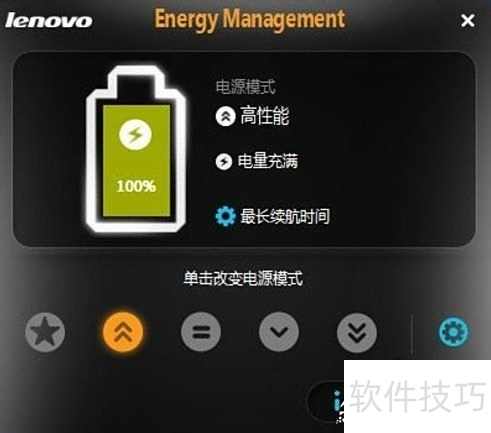
12、 联想电源管理支持CPU频率调节功能,用户可通过滑块手动设定处理器最高运行频率。滑块置于中间位置时,系统将根据当前负载自动调整频率,实现智能分配;滑块移至最右端,CPU以最高频率运行,适合追求高性能场景;移至最左端则运行于最低频率,有助于降低功耗与噪音。用户可根据实际需求灵活选择,平衡性能与静音体验,满足不同使用环境下的操作需求。
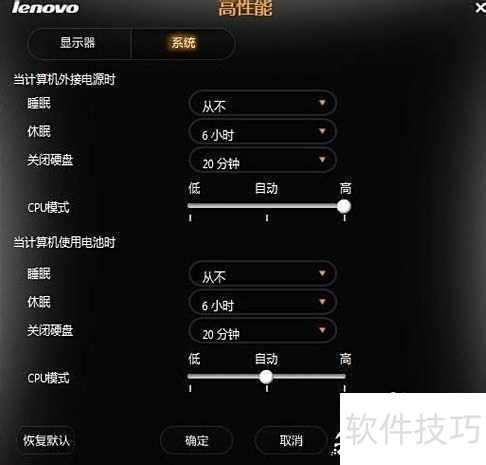
13、 部分笔记本配备了一键静音功能,当设备运行负载较高、风扇高速运转产生较大噪音时,用户可通过快捷键或配套软件快速降低风扇转速,实现安静运行。不过,此举通常会同步降低CPU运行频率,导致整体性能有所下降。除了厂商自带的电源管理工具,Windows 7系统本身也提供了多种电源管理模式,用户可根据需要选择合适的方案,在性能与噪音之间取得平衡,有效减少风扇噪音,提升使用舒适度。合理配置这些选项,有助于在不同使用场景下优化笔记本的运行状态。
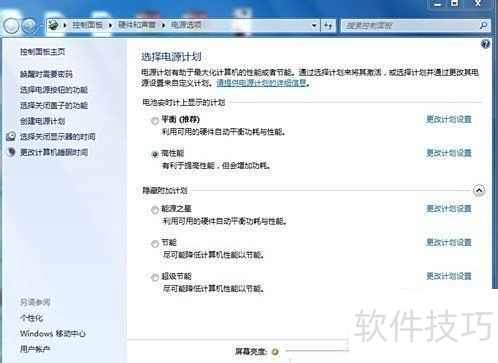
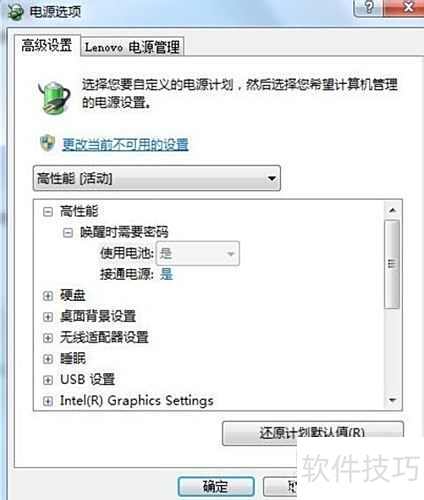
14、 方法三:借助第三方软件实现降噪。常下载文件的用户可能了解Windows的离开模式,该模式下笔记本会关闭多数硬件电源,但仍支持影音播放、BT下载和文件传输等功能,具备低功耗、低噪音的优势,适合夜间挂机下载而不影响休息。若安装了鲁大师,可直接在节能降温功能中启用离开模式,操作更为便捷,无需手动设置,有效降低运行噪音,提升使用体验。
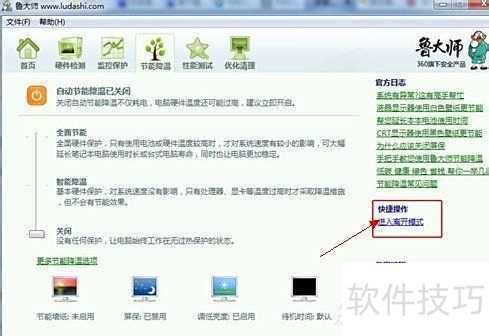
15、 除了鲁大师之外,还有一些实用的小工具能够帮助降低电脑噪音,例如RMClock软件。它通过调节CPU工作电压来减少发热量,从而有效降低风扇转速,实现静音运行。由于该工具仅调整电压而不改变CPU的工作频率,因此对整体性能影响极小,在保持运行效率的同时提升了散热控制的精细度,是兼顾静音与性能的不错选择。
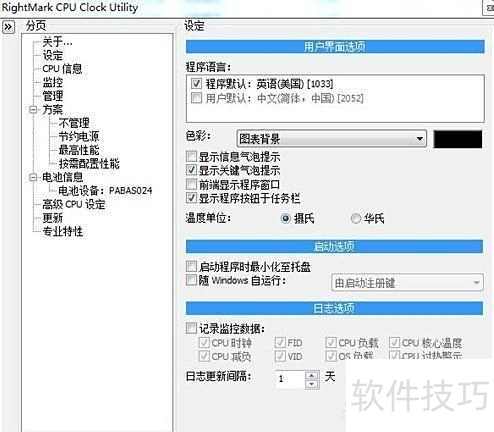

16、 目前仍使用Windows XP系统的用户可安装SilentDrive软件,该工具专用于调节硬盘运行噪音。软件提供四个调节模式,能有效控制笔记本硬盘的噪声水平,但不同模式在降噪的同时可能对硬盘读写性能带来不同程度的影响,用户可根据实际需求选择合适档位以平衡噪音与性能表现。

17、 SpeedFan 能通过调节风扇转速实现降噪,直接控制电脑散热风扇的运行速度,从而有效降低运行噪音。该软件主要适用于台式机或家庭影院电脑(HTPC)的静音优化。由于笔记本散热空间有限,发热量较大,不建议在笔记本上使用此功能。若风扇转速被调得过低,可能导致热量无法及时排出,引发设备过热,严重时可能造成系统死机或自动重启,影响正常使用。
18、 笔记本运行过程中,软件调节或多或少会影响整体性能。普通用户若无特殊需求,应尽量避免使用此类降噪软件。若硬盘噪音明显,更推荐直接更换为静音效果更佳的SSD固态硬盘,这不仅能降低噪声,还能提升系统响应速度。需注意的是,通过软件或电源管理降低风扇转速等降噪手段,往往会导致散热效率下降,进而影响处理器性能释放。在进行高负载任务或玩游戏时,可能造成设备过热或降频,因此不建议在这些场景下启用降噪功能,以保障使用体验与设备稳定。















